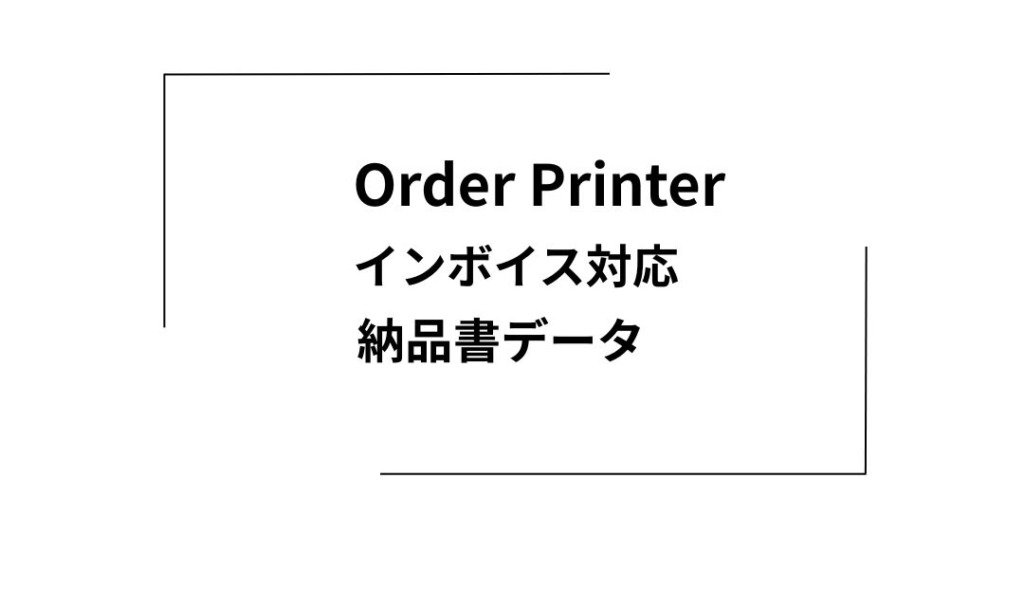【2024版】「Shopify Order Printer」領収書テンプレート(適格請求書・インボイス対応)
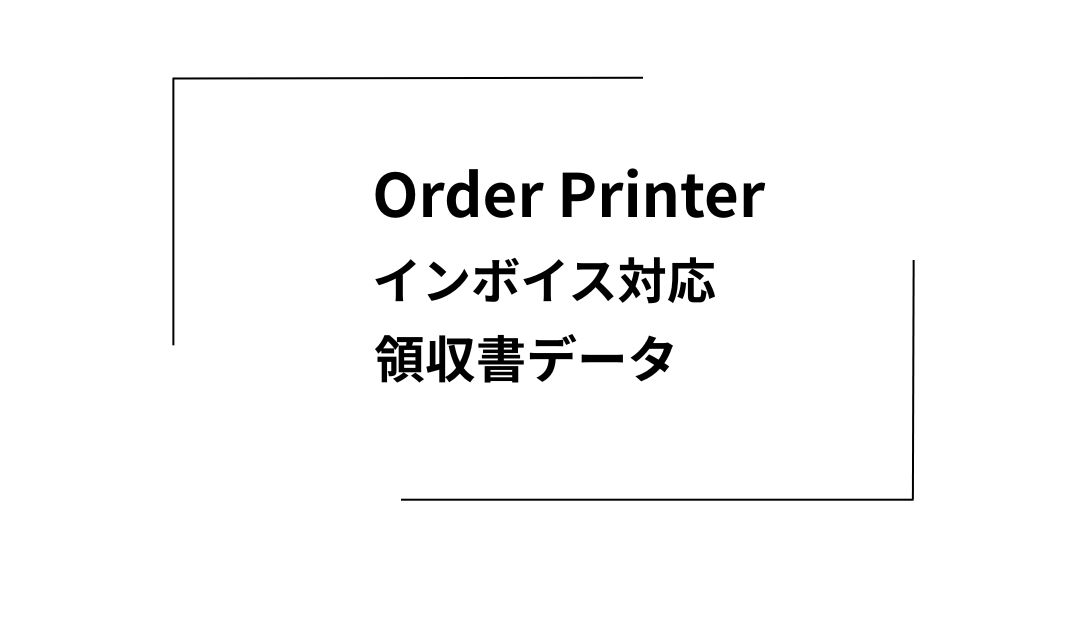
前回販売開始した納品書に続き、Shopifyの神アプリ「Order Printer」で、簡単にコピペで利用できる領収書データを販売開始しました!
領収書は、保管用の領収書(控)も自動で出力されるため、大変使いやすい仕様になっています。
Shopify Order Printerとは
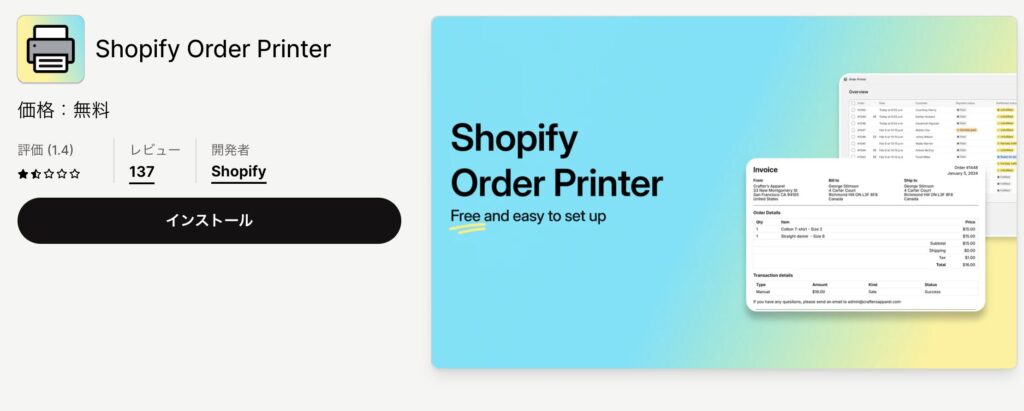
Shopifyデフォルトの明細書は、「明細書」しか出力することができません。お店を運営していたら、納品書も領収書も必要ですよね?
Order Printerは、テンプレートを複数保存しておくことができ、用途に合わせてPDF印刷することができる、Shopifyで超人気のアプリです。
しかも無料!(これが人気の秘訣)
完全無料なのは、Shopifyアプリでは珍しいですね。
Order Printerで日本語のインボイス対応領収書を印刷
今回出力される領収書はこんな感じです。
この領収書の機能はこちらです。
- 発行日(印刷日)
- 注文日
- 注文番号
- 領収先宛名(領収先が法人の場合「法人名+御中」、それ以外は「名前+様」)
- 領収元(ショップ)
- ロゴ(94行目にロゴ画像URLを自分で追加、不要な場合削除)
- 店名
- 住所
- 電話番号
- 事業者登録番号(99行目を編集、使用しない場合は削除)
- 領収金額
- 小計
- 消費税
- 但し書き(クレジットカードだと「クレジットカードご利用分として」、それ以外は「●●ご利用分として」。例:Amazon Payご利用分として)
- 消費税別の税込金額
- 消費税別の消費税
- 消費税合計
- 控え
領収書の特徴
宛名
この領収書の宛名は、Shopifyでの注文情報によって変化します。
会社名を入力した場合
Shopify注文時にお客様が「会社名」を入力した場合、
例:株式会社●● 御中
と出力されます。
会社名を入力しなかった場合
Shopify注文時にお客様が「会社名」を入力なかった個人のお客様の場合
例:●●様
と出力されます。
「御中」なのか「様」なのかがミソです。
ちなみに注文欄の会社名欄の有無は、Shopifyの設定によります。
Shopify設定 > チェックアウト > 会社名を「任意」か「必須」に設定
但し書き
キャッシュレス決済を前提にお話ししますが、ECサイト等で発行する領収書は「クレジットカードご利用分として」で問題ありません。
クレジットカード会社からの明細が正しい領収書になるためです。
また、クレジットカード決済以外の決済も「⚪︎⚪︎ご利用分」と決済方式が出力されます。
代引き決済も同様で、代引きを行う宅配業者の領収書が正式な領収書になるため、こちらでは「代引き決済ご利用分」として出力されます。
注意
僕は税理士ではないので詳しくは、税理士さんにご相談ください。(弊社はこれで問題ないので問題ないはずです)
HTMLファイルの編集方法
こちらからダウンロードできるファイルはHTMLと言われるテキストデータです。こちらの開き方、編集方法を紹介します。
Windowsの場合(メモ帳でHTMLファイルを開く)
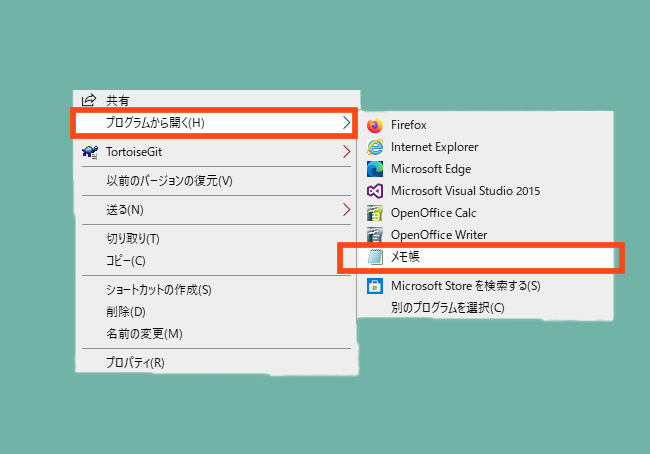
テキスト編集ソフトは無数に存在していますが、この程度の編集でしたら標準で搭載されている「メモ帳」が無料で安心です。
- 当販売サイトからダウンロードしたZipファイルを解凍します
- 「nouhinsho_001.html」というファイルで右クリック
- メモ帳を選択
この手順でファイルを開き、編集をするか、そのままコピーしてOrderPrinterにペーストしてください。
Macの場合(テキストエディットでHTMLファイルを開く)
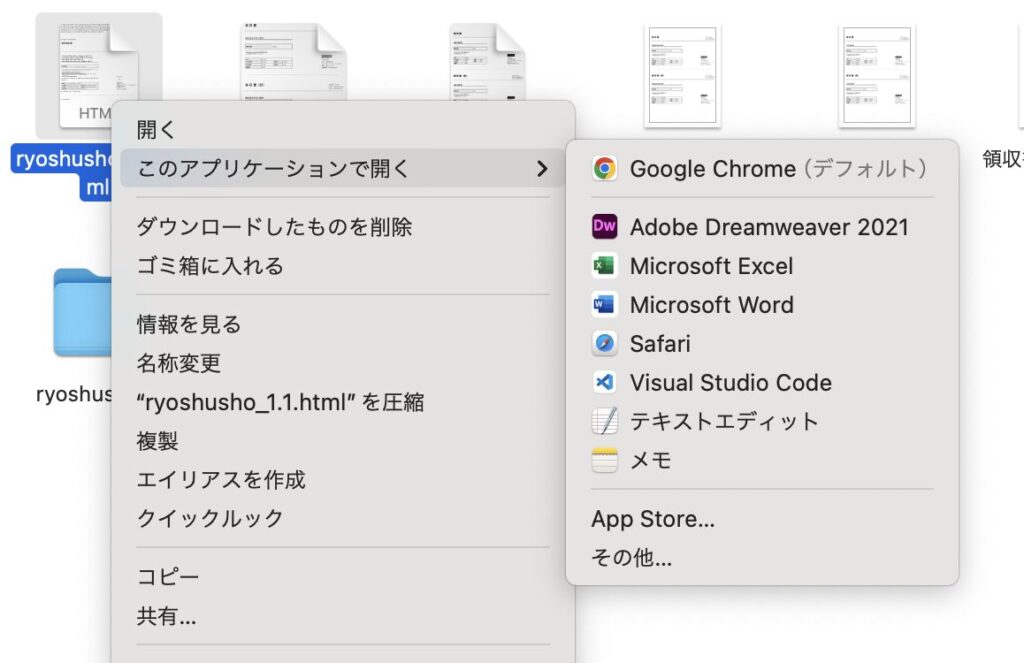
MacでもWindows同様に、標準の「テキストエディット」というアプリがインストールされています。
こちらは最初に簡単な設定が必要です。
まずテキストエディットを立ち上げます。
- 右クリックから「このアプリケーションで開く」
- テキストエディットを選択して起動
もしここで文字化けしていたら以下の設定をしてください。
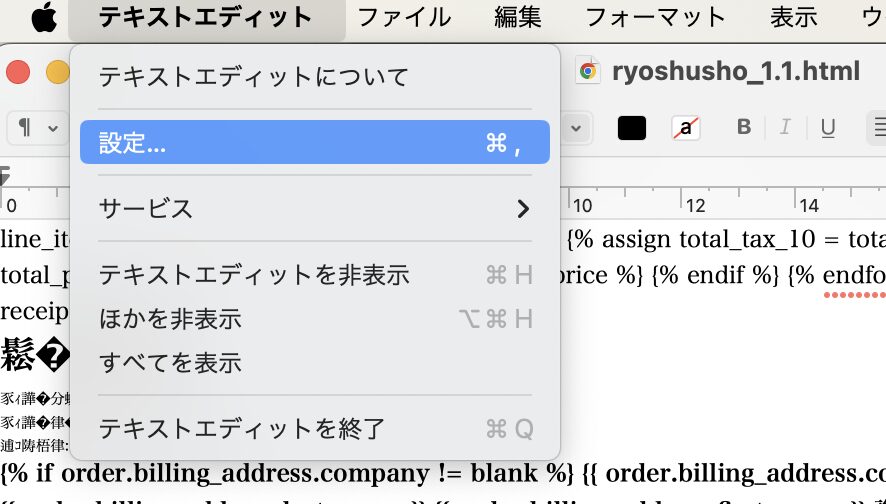
上部の「テキストエディット」>「設定」
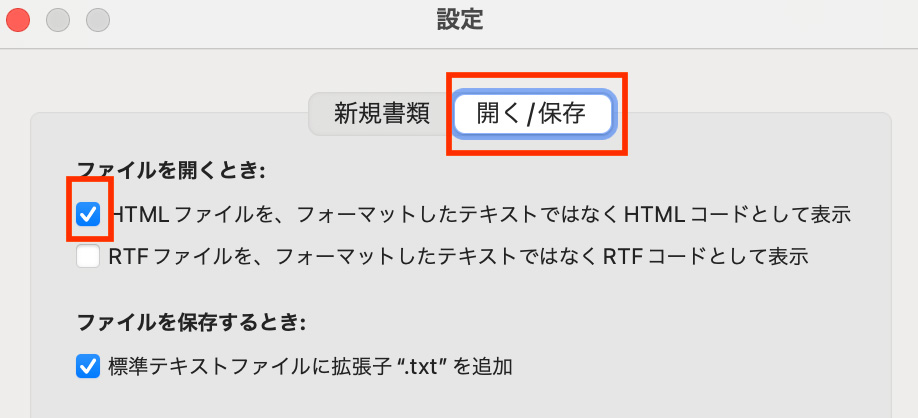
- 設定の「開く/保存」タブの一番上、「HTMLファイルを、フォーマットしたテキストではなくHTMLコードとして表示」にチェック
- その後、一度ファイルを閉じて、開き直してください
Shopify Order Printerのインボイス対応領収書テンプレートはこちら
煩わしいサブスクではなく、3,300円(現在30%OFF!)で買い切りで、安心のStoresにて販売中です。わからないことはご気軽にご相談ください。